Conectar/controlar ordenadores en red con KontrolPack

Controle fácilmente los ordenadores de su red con KontrolPack. Conecte y administre fácilmente ordenadores con diferentes sistemas operativos.
La gente detrás del navegador Brave tiene un lanzamiento nocturno. La versión Nightly permite a los usuarios obtener las funciones más recientes lo antes posible. Así es como puede configurar el navegador nocturno Brave en Linux.
Instrucciones de instalación de Ubuntu
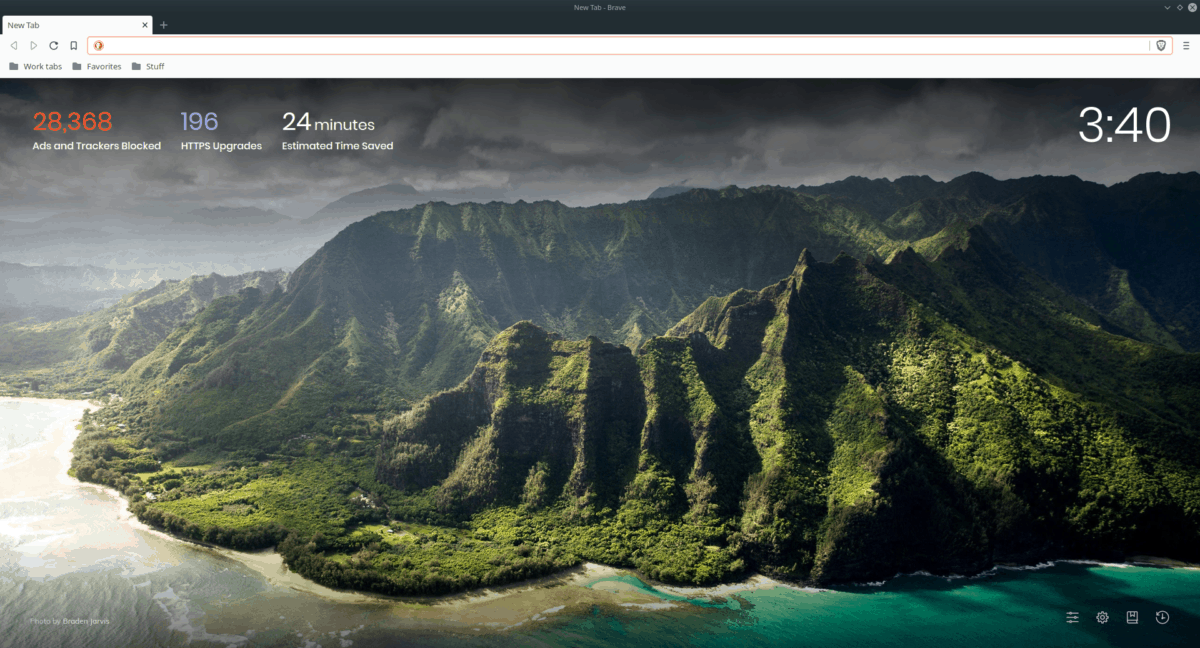
Para obtener la última versión del navegador nocturno Brave en Ubuntu, comience abriendo una ventana de terminal. Puede abrir una ventana de terminal presionando Ctrl + Alt + T en el teclado. O busque "Terminal" en el menú de la aplicación y ejecútelo de esa manera.
Con la ventana del terminal abierta, use el comando apt install para instalar los paquetes "apt-transport-https curl".
sudo apt install apt-transport-https curl
Usando el comando curl para instalar la clave nocturna oficial de Brave con los paquetes configurados. Esta clave es necesaria para interactuar con los repositorios de software oficiales de Brave.
sudo curl -fsSLo /usr/share/keyrings/brave-browser-nightly-archive-keyring.gpg https://brave-browser-apt-nightly.s3.brave.com/brave-browser-nightly-archive-keyring. gpg
A continuación, agregue el repositorio nocturno de Brave a su carpeta /etc/apt/sources.list.d/. Esta carpeta maneja todos los repositorios en el sistema Ubuntu.
echo "deb [firmado por =/usr/share/keyrings/brave-browser-nightly-archive-keyring.gpg arch=amd64] https://brave-browser-apt-nightly.s3.brave.com/ estable principal "|sudo tee /etc/apt/sources.list.d/brave-browser-nightly.list
Con el repositorio de software agregado a su sistema Ubuntu, ejecute el comando apt update para actualizar las fuentes de software de Ubuntu.
sudo apt actualizar
Con sus fuentes de software actualizadas en Ubuntu, podrá obtener la última versión del navegador nocturno Brave usando el comando apt install a continuación.
sudo apt install valiente-navegador-noche
Instrucciones de instalación de Debian
Si usa Debian Linux, podrá instalar el navegador nocturno Brave usando el repositorio oficial de software nocturno. Para comenzar, abra una terminal en el escritorio. Puede iniciar una ventana de terminal presionando Ctrl + Alt + T en el teclado o iniciando "Terminal" a través del menú de la aplicación.
Con la ventana del terminal abierta y lista para usar, ejecute el comando apt-get install y configure los paquetes "apt-transport-https" y "curl". Estos paquetes son esenciales y necesarios para instalar Brave nightly.
sudo apt-get install apt-transport-https curl
Después de configurar los dos paquetes en su computadora, ejecute el comando curl para configurar la clave de repositorio nocturno de Brave. Esta clave es necesaria, ya que Brave nightly no se instalará sin ella.
sudo curl -fsSLo /usr/share/keyrings/brave-browser-nightly-archive-keyring.gpg https://brave-browser-apt-nightly.s3.brave.com/brave-browser-nightly-archive-keyring. gpg
Con la clave de software Brave nightly configurada, es hora de configurar el repositorio oficial de software Brave nightly en su computadora. Usando el comando echo , habilite el repositorio.
echo "deb [firmado por =/usr/share/keyrings/brave-browser-nightly-archive-keyring.gpg arch=amd64] https://brave-browser-apt-nightly.s3.brave.com/ estable principal "|sudo tee /etc/apt/sources.list.d/brave-browser-nightly.list
Ahora que ha configurado el repositorio oficial, ejecute el comando apt-get update para actualizar las fuentes de software de Debian. Las fuentes de software deben actualizarse antes de intentar instalar Brave nightly.
sudo apt-obtener actualización
Finalmente, instale la última versión del navegador nocturno Brave con todo configurado.
sudo apt-get install valiente-noche-navegador
Instrucciones de instalación de Arch Linux
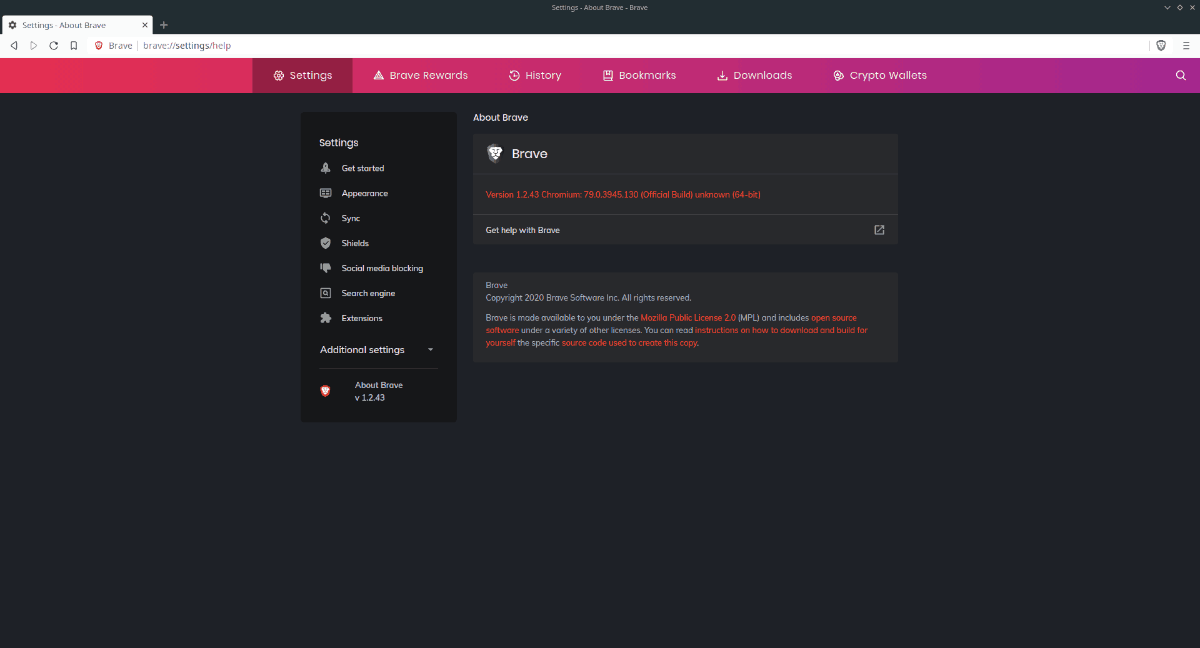
Los navegadores nocturnos Brave están disponibles para todos los usuarios de Arch Linux en el repositorio de usuarios de Arch Linux. Para que funcione en su sistema, deberá instalar el ayudante Trizen AUR .
Para configurar el asistente Trizen AUR, comience a instalar los dos paquetes "git" y "base-devel". Estos paquetes lo ayudarán a instalar Trizen.
sudo pacman -S git base-devel
Una vez que los dos paquetes estén configurados, descargue la última versión de Trizen desde AUR e instálela usando el comando makepkg -sri .
clon de git https://aur.archlinux.org/trizen.git cd trizen/ makepkg -sri
Después de configurar la herramienta auxiliar Trizen AUR, ejecute el comando trizen -S para configurar el último navegador nocturno Brave en su sistema Arch Linux.
trizen -S valiente-nightly-bin
Instrucciones de instalación de Fedora
Fedora Linux tiene soporte oficial para el navegador nocturno Brave a través de un repositorio de software . Para configurarlo, comience abriendo una ventana de terminal presionando Ctrl + Alt + T en el teclado. O busque "Terminal" en el menú de la aplicación y ejecútelo de esa manera.
Con la ventana del terminal abierta, use el comando dnf install e instale el paquete "dnf-plugins-core". Necesitará este paquete para configurar el repositorio nocturno de Brave.
sudo dnf instalar dnf-plugins-core
Después de configurar el paquete, ejecute el comando dnf config-manager y configure el último repositorio nocturno de Brave para Fedora.
sudo dnf administrador de configuración --add-repo https://brave-browser-rpm-nightly.s3.brave.com/x86_64/
A continuación, deberá configurar la clave de repositorio nocturno oficial de Brave. Esta clave es necesaria para interactuar con el repositorio en Fedora. De lo contrario, Brave nightly no se instalará.
sudo rpm --importar https://brave-browser-rpm-nightly.s3.brave.com/brave-core-nightly.asc
Con la clave de repositorio configurada, es hora de instalar el navegador nocturno Brave en Fedora. Usando el comando dnf install , configure el navegador.
sudo dnf instalar valiente-navegador-noche
Instrucciones de instalación de OpenSUSE
Brave nightly es compatible con OpenSUSE 15+. Para que funcione en su sistema Linux, abra una ventana de terminal presionando Ctrl + Alt + T en el teclado. O busque "Terminal" en el menú de la aplicación.
Con la ventana del terminal abierta, ejecute el comando zypper install y configure el paquete "curl".
sudo zypper instalar curl
Después de configurar el paquete Curl, deberá configurar la clave del repositorio nocturno de Brave. Con el comando rpm –import , descargue y configure la clave.
sudo rpm --importar https://brave-browser-rpm-nightly.s3.brave.com/brave-core-nightly.asc
Con la clave de repositorio configurada, deberá agregar el repositorio nocturno de Brave a su sistema. Puede agregarlo con el comando addrepo .
sudo zypper addrepo https://brave-browser-rpm-nightly.s3.brave.com/x86_64/ brave-browser-nightly
Finalmente, instale el último navegador nocturno Brave a través del siguiente comando.
sudo zypper instalar valiente-navegador-noche
Controle fácilmente los ordenadores de su red con KontrolPack. Conecte y administre fácilmente ordenadores con diferentes sistemas operativos.
¿Quieres realizar tareas repetidas automáticamente? En lugar de tener que pulsar un botón manualmente varias veces, ¿no sería mejor que una aplicación...?
iDownloade es una herramienta multiplataforma que permite descargar contenido sin DRM del servicio iPlayer de la BBC. Permite descargar vídeos en formato .mov.
Hemos estado cubriendo las características de Outlook 2010 con mucho detalle, pero como no se lanzará antes de junio de 2010, es hora de mirar Thunderbird 3.
De vez en cuando, todos necesitamos un descanso. Si buscas un juego interesante, prueba Flight Gear. Es un juego gratuito, multiplataforma y de código abierto.
MP3 Diags es la herramienta definitiva para solucionar problemas en tu colección de música. Etiqueta correctamente tus archivos MP3, añade carátulas de álbumes faltantes y corrige el VBR.
Al igual que Google Wave, Google Voice ha generado un gran revuelo en todo el mundo. Google busca cambiar la forma en que nos comunicamos y, dado que se está convirtiendo en...
Hay muchas herramientas que permiten a los usuarios de Flickr descargar sus fotos en alta calidad, pero ¿hay alguna forma de descargar Favoritos de Flickr? Recientemente, descubrimos...
¿Qué es el sampling? Según Wikipedia, «es el acto de tomar una porción, o muestra, de una grabación de sonido y reutilizarla como un instrumento o...
Google Sites es un servicio de Google que permite alojar un sitio web en su servidor. Sin embargo, existe un problema: no incluye una opción integrada para realizar copias de seguridad.



![Descarga FlightGear Flight Simulator gratis [Diviértete] Descarga FlightGear Flight Simulator gratis [Diviértete]](https://tips.webtech360.com/resources8/r252/image-7634-0829093738400.jpg)




